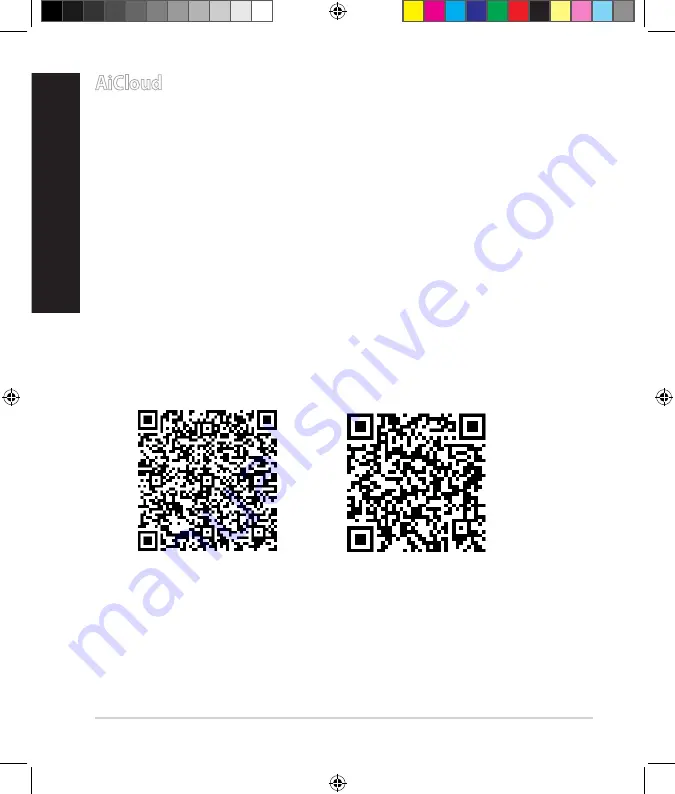
68
English
AiCloud
Mit der ASUS AiCloud-App können Sie immer und überall auf ihre Daten zu-
greifen, sofern es eine Internetverbindung gibt. Zusätzlich können Sie über die
mobile AiCloud-App mit Android- oder iOS-Geräten oder mit einem normalen
Webbrowser auch auf Ihr ASUS WebStorage-Konto zugreifen.
So installieren Sie AiCloud:
1.
Vergewissern Sie sich, dass die Firmware Ihres Routers aktuell ist und Ai
-
Cloud unterstützt.
2.
Laden Sie die AiCloud-App von Google Play oder im App Store herunter.
3.
Schließen Sie ein USB-Speichergerät an den Router an. Die Position der USB-
Anschlüsse finden Sie im Abschnitt Eine
schnelle Übersicht.
4.
Verbinden Sie Ihr Android- oder iOS-Gerät per WLAN mit dem Router. Die
AiCloud-App führt Sie durch die Einrichtung.
5.
Nun können Sie auf sämtliche Dateien Ihres USB-Speichergerätes zugreifen,
diese streamen und freigeben. Weitere Informationen finden Sie, wenn Sie in
der ASUS AiCloud suchen. Schritt-für-Schritt-Anleitungen finden Sie in den
Videoanleitungen.
Google Play
App Store
U10632_4G-AC55U_QSG_v2.indb 68
2015/8/11 14:38:41
Summary of Contents for 4G-AC55U
Page 5: ...U10632_4G AC55U_QSG_v2 indb 5 2015 8 11 14 38 15 ...
Page 6: ...U10632_4G AC55U_QSG_v2 indb 6 2015 8 11 14 38 16 ...
Page 7: ...U10632_4G AC55U_QSG_v2 indb 7 2015 8 11 14 38 16 ...
Page 8: ...U10632_4G AC55U_QSG_v2 indb 8 2015 8 11 14 38 16 ...
Page 181: ...181 U10632_4G AC55U_QSG_v2 indb 181 2015 8 11 14 39 23 ...
















































